
Giáo trình THIẾT KẾ BÀI GIẢNG ĐIỆN TỬ - Chương 3
lượt xem 79
download
 Download
Vui lòng tải xuống để xem tài liệu đầy đủ
Download
Vui lòng tải xuống để xem tài liệu đầy đủ
Chương 3: Một số thủ thuật sử dụng PowerPoint 2003 -----o0o----- Phần 1: Sử dụng trực tiếp PPT Sử dụng Powerpoint tiếng Việt và WinXP Việt Để sử dụng được PowerPoint 2003 với giao diện Tiếng Việt và Windows giao diện Tiếng Việt, bạn cần cài đặt gói hỗ trợ Tiếng Việt từ Microsoft. Thao tác như sau: 1. Cần: - Đĩa cài đặt Windows XP. - Đĩa cài đặt Office 2003. - Gói ngôn ngữ Tiếng Việt (tải từ Microsoft.com hoặc liên hệ soạn giả) 2. Thao tác: a). Windows XP Tiếng Việt: - Chạy file lipsetup.exe (trong thư mục LIP_WINDOWSXP). Chọn...
Bình luận(0) Đăng nhập để gửi bình luận!
Nội dung Text: Giáo trình THIẾT KẾ BÀI GIẢNG ĐIỆN TỬ - Chương 3
- Thi t k bài gi ng i n t Chöông 3: Moät soá thuû thuaät söû duïng PowerPoint 2003 -----o0o----- Phaàn 1: Söû duïng tröïc tieáp PPT Söû duïng Powerpoint tieáng Vieät vaø WinXP Vieät Ñeå söû duïng ñöôïc PowerPoint 2003 vôùi giao dieän Tieáng Vieät vaø Windows giao dieän Tieáng Vieät, baïn caàn caøi ñaët goùi hoã trôï Tieáng Vieät töø Microsoft. Thao taùc nhö sau: 1. Caàn: - Ñóa caøi ñaët Windows XP. - Ñóa caøi ñaët Office 2003. - Goùi ngoân ngöõ Tieáng Vieät (taûi töø Microsoft.com hoaëc lieân heä soaïn giaû) 2. Thao taùc: a). Windows XP Tieáng Vieät: - Chaïy file lipsetup.exe (trong thö muïc LIP_WINDOWSXP). Choïn “Toâi chaáp nhaän thoûa thuaän caáp pheùp” vaø click “Tieáp”. Thaïch Tröông Thaûo Trang 57 treân 104
- Thi t k bài gi ng i n t - Click “Tieáp” → “Caøi ñaët”. - Chôø tyù, trong luùc caøi ñaët coù theå chöông trình seõ yeâu caàu boû ñóa Windows XP vaøo. Sau ñoù, click OK khi coù thoâng baùo chöông trình ñöôïc caøi ñaët thaønh coâng → click “Coù” ñeå khôûi ñoäng maùy laïi. b. Caøi Office Tieáng Vieät: thöïc hieän töông töï vôùi file . Sau khi caøi xong vaø khôûi ñoäng laïi maùy, baïn seõ coù moät Windows XP vaø moät Office 2003 vôùi giao dieän Tieáng Vieät. Thaïch Tröông Thaûo Trang 58 treân 104
- Thi t k bài gi ng i n t Tuy nhieân, vì goùi giao dieän ngoân ngöõ ñöôïc söû duïng chæ laø baûn demo neân coù nhieàu thaønh phaàn vaãn coøn laø Tieáng Anh. Xem thöû file trình dieãn - Duø ñang ôû slide naøo, khi nhaán F5 thì baïn seõ xem PPT thöïc hieän trình dieãn töø slide ñaàu tieân. - Click chuoät leân bieåu töôïng Slide Show ( ) hay nhaán Shift + F5 ñeå xem töø trang ñang soaïn trôû veà sau. Ñaây laø cheá ñoä xem toaøn maøn hình. - Nhaán Ctrl vaø click chuoät leân bieåu töôïng Slide Show. Luùc naøy seõ xuaát hieän moät cöûa soå nhoû cho pheùp xem tröôùc trình dieãn. Coù theå nhaán toå hôïp phím Alt + tab ñeå chuyeån qua laïi giöõa hai cöûa soå naøy. Khi thay ñoåi treân noäi dung treân caùc slide thì noäi dung trong cöûa soå trình dieãn naøy cuõng thay ñoåi theo. Chuyeån töø PPT qua Word Vì moät lyù do naøo ñoù, baïn caàn chuyeån file PPT sang Word thì ñaây laø moät thuû thuaät höõu ích. Thao taùc nhö sau: - Vaøo menu File → Send To → Microsoft Office Word … Thaïch Tröông Thaûo Trang 59 treân 104
- Thi t k bài gi ng i n t - Check vaøo moät trong caùc tuøy choïn boá trí trang (Page layout): + Notes next to slide: baûn chieáu naèm beân traùi vaø ñaët caùc ghi chuù cuûa töøng slide naèm beân phaûi. + Blank lines next to slide: baûn chieáu (naèm beân traùi) vaø moät soá doøng troáng ñeå chuù thích theâm (naèm beân phaûi). + Notes below slides: baûn chieáu naèm ôû giöõa vaø ñaët caùc ghi chuù cuûa töøng slide naèm bean döôùi baûn chieáu. + Blank lines below slide: baûn chieáu (naèm ôû giöõa) vaø moät soá doøng troáng ñeå chuù thích theâm (naèm phía döôùi). + Outline only: chæ chuyeån daøn baøi qua word thoâi. - Coù hai löïa choïn khi theâm caùc slide vaøo taøi lieäu word: + Paste: daùn döôùi daïng moät ñoái töôïng nhuùng (cho pheùp söûa baèng caùch double click vaøo ñoái töôïng). + Paste link: daùn döôùi daïng moät ñoái töôïng nhuùng keøm lieân keát vôùi file PPT goác (khi thay ñoåi noäi dung treân file goác thì noäi dung ñoái töôïng treân word cuõng ñöôïc thay ñoåi). Cheøn Flash vaøo file trình dieãn trong PowerPoint 2003 1. Caùch 1: Öu ñieåm: Söû duïng ñöôïc treân haàu heát caùc phieân baûn Powerpoint. Nhöôïc ñieåm: Phaûi ñaët file Flash trong cuøng thö muïc vôùi baøi Powerpoint vaø caùch laøm khaù phöùc taïp. Thaïch Tröông Thaûo Trang 60 treân 104
- Thi t k bài gi ng i n t Khi caàn cheøn Flash vaøo file trình dieãn cuûa mình, baïn coù theå duøng moät phaàn meàm hoã trôï hay vaøo Insert → Object. Nhöng maùy baïn ñang söû duïng khoâng coù phaàn meàm hoã trôï, hôn nöõa Object Flash khoâng söû duïng ñöôïc (do caøi ñaët thieáu) thì sao ? Ñöøng lo laéng, PowerPoint coøn coù coâng cuï khaùc giuùp baïn thöïc hieän vieäc ñoù. Baøi vieát naøy seõ höôùng daãn baïn caùch thöïc hieän (aùp duïng treân haàu heát caùc phieân baûn office thoâng duïng). 1. Tröôùc heát baïn môû file PowerPoint caàn cheøn Flash. Baïn coù theå taïo moät Slide môùi ñeå chöùa file Flash baèng caùch vaøo Insert → New Slide. 2. Vaøo menu View → Toolbar → Control Toolbox. Trong hoäp thoaïi Control Toolbox, nhaán vaøo bieåu töôïng More Controls → goõ phím S → keùo thanh tröôïc xuoáng moät tyù ñeå choïn muïc Shockware Flash Object → keùo veõ moät hình chöõ nhaät ñeå chöùa file Flash. 3. Click chuoät phaûi leân hình chöõ nhaät vöøa veõ → choïn Properties → click vaøo chöõ Custom → click tieáp vaøo daáu vöøa xuaát hieän. 4. Copy ñöôøng daãn cuûa file Flash vaø Paste vaøo oâ Movie URL → roài nhaán OK. Tieáp tuïc, ñoùng caùc cöûa soå vöøa thao taùc. Thaïch Tröông Thaûo Trang 61 treân 104
- Thi t k bài gi ng i n t Ñeå laáy ñöôïc ñöôøng daãn cuûa file Flash, baïn laøm nhö sau: Môû Explorer → tìm ñeán thö muïc chöùa file Flash → Click chuoät phaûi leân file Flash muoán cheøn, choïn Properties → Copy ñöôøng daãn trong muïc Location → chuyeån qua file PowerPoint, Paste vaøo oâ Movie URL trong cuûa soå Property Pages (neáu khoâng thaáy cöûa soå naøy, baïn thu nhoû cöûa soå PowerPoint baèng caùch Click nuùt ) → trôû laïi cöûa soå Properties cuûa file Flash, baïn copy tieáp teân file vaø Paste vaøo oâ Movie URL → roài goõ theâm “.swf” (nhö hình minh hoïa). 5. Baây giôø, baïn coù theå nhaán Shift + F5 ñeå kieåm tra. Baïn coù theå ñeàu chænh kích côõ cuûa hình chöõ nhaät chöùa file Flash nhö moät hình bình thöôøng baèng caùch: ñöa chuoät vaøo caùc goùc khi thaáy caùc muõi teân ñieàu chænh xuaát hieän thì nhaán chuoät traùi vaø keùo ñeå thay ñoåi kích côõ. Löu yù: Neáu baïn mang baøi PowerPoint coù cheøn file Flash thì baïn phaûi ñaët file Flash naøy cuøng thö muïc vôùi file PowerPoint (*.ppt) tröôùc khi thöïc hieän 5 böôùc treân. Theo kinh nghieäm, toâi khuyeân baïn neân taäp hôïp caùc hình aûnh, aâm thanh, film, file Flash, … vaø file PowerPoint chính ñaët trong cuøng moät thö muïc (khi mang qua maùy khaùc, baïn chæ caàn cheùp thö muïc chöùa baøi trình dieãn ñoù laø an toaøn). Baïn coù theå söû duïng ñòa chæ töông ñoái, töùc laø thay gì phaûi ghi ñaày ñuû ñöôøng daãn, baïn chæ caàn copy teân file swf vaøo Movie URL vaø file swf ñöôïc ñaët cuøng thö muïc vôùi baøi PPT. Neáu file Flash khoâng töï chaïy khi trình dieãn thì baïn haõy click chuoät phaûi leân file Flash vaø choïn Play. Thaïch Tröông Thaûo Trang 62 treân 104
- Thi t k bài gi ng i n t Moät löu yù quan troïng laø … baïn neân kieåm tra laïi caùc ñoái töôïng nhuùng (aâm thanh, phim, flash, …) taïi maùy seõ trình dieãn tröôùc khi thöïc söï söû duïng. 2. Caùch 2: Söû duïng phaàn meàm mieãn phí Swiff Point Player Öu ñieåm: Ñôn giaûn, deã thöïc hieän, khoâng phaûi löu keøm file Flash. Nhöôïc ñieåm: Dung löôïng file Powerpoint khaù lôùn (do chöùa caû file Flash) vaø neáu söû duïng file naøy taïi nhöõng maùy chöa caøi Swiff Point Player thì chuùng ta phaûi caøi ñaët phaàn meàm naøy vaøo maùy ñoù. a). Caøi ñaët: Taûi phaàn meàm töø ñòa chæ: http://www.globfx.com/downloads/swfpoint.cgi hoaëc lieân heä soaïn giaû. Kích ñuùp chuoät vaøo file SwiffPointPlayer20.exe → chöông trình hoûi This will install Swiff Point Player. Do you wish to continue ? → baïn click Yes. Tieáp tuïc click Next → check vaøo oâ I accept the agreement → click Next → Next → Next → Install → boû daáu check cuûa muïc Display Help Page (recommended) → click Finish. b). Söû duïng: Trong baøi Powerpoint, vaøo menu Insert → choïn Flash Movie… → choïn file muoán ñöa vaøo baøi vaø nhaán Insert. Baïn coù theå thay ñoåi kích thöôùc cuûa file Flash baèng caùch Thaïch Tröông Thaûo Trang 63 treân 104
- Thi t k bài gi ng i n t keùo caùc nuùt ñieàu chænh. Cheøn bieåu thöùc toaùn hoïc Tröôøng hôïp ñôn giaûn thöôøng duøng: Chæ soá döôùi (Ctrl + “=”). Ví duï: H2O, … Chæ soá treân (Ctrl + Shift + “=”). Ví duï: x2 + 3y, … Coù nhieàu caùch ñeå cheøn bieåu thöùc toaùn hoïc. Caùch 1: Duøng MS EQ 3.0 Caøi ñaët: Neáu boä office 2003 ñöôïc caøi ñaët ñaày ñuû thì seõ coù phaàn naøy. Neáu khoâng thaáy muïc naøy trong hoäp thoaïi Object, baïn boû ñóa Office 2003 vaøo vaø chaïy file setup.exe. - Choïn Add or Remove Features → nhaán Next → check vaøo muïc Choose advanced customization of applications → nhaán Next. Thaïch Tröông Thaûo Trang 64 treân 104
- Thi t k bài gi ng i n t - Click chuoät leân muïc Equation Editor, choïn Run from My Computer → nhaán Update. - Chôø moät tyù ñeå chöông trình cheùp nhöõng file caàn thieát → cuoái cuøng nhaán OK ñeå keát thuùc. Söû duïng: -Vaøo menu Insert → Object → choïn Microsoft Equation 3.0 töø muïc Object type → OK. Thaïch Tröông Thaûo Trang 65 treân 104
- Thi t k bài gi ng i n t - Choïn caùc kyù hieäu hay caùc coâng thöùc muoán cheøn → nhaäp lieäu vaøo caùc oâ → ñoùng cöûa soå Equation Editor ñi, luùc naøy coâng thöùc ñöôïc löu döôùi daïng moät object hình aûnh. - Khi caàn chænh söûa, baïn haõy double click leân coâng thöùc vaø chænh söûa laïi trong cöûa soå Equation Editor. Caùch 2: Duøng field cuûa MS Word 2003 Öu ñieåm: söû duïng ñöôïc treân haàu heát caùc phieân baûn office thoâng duïng. a. Quy taéc söû duïng tröôøng Field trong word: nhaán Ctrl + F9 (xuaát hieän caëp daáu ngoaëc “{ }”) → nhaäp ñaày ñuû caùc ñoái soá theo cuù phaùp coù saún → nhaán Shift + F9 (hay F9) ñeå laøm xuaát hieän keát quaû. Neáu muoán söûa, choïn tröôøng caàn söûa vaø nhaán Shift + F9 (hoaëc click chuoät phaûi leân tröôøng vaø choïn Toggle Field Codes). b. Cuù phaùp: sau ñaây laø moät soá cuù phaùp thöôøng duøng. Cuù phaùp ví duï Teân TA vaø coâng duïng Keát quaû töû soá { eq \f(töû soá,maãu soá) } Fraction: phaân soá. maãu soá baäc caân { eq \r(baäc caân,bieåu thöùc) } Radical: caên thöùc. bieåu thöùc {eq \x(noäi dung)} Ñoùng khung vaên baûn noäi dung caän treân { eq \i(caän döôùi,caän ⌠bieåu thöùc Intergral: tích phaân. ⌡ treân,bieåu thöùc) } caän döôùi Taïo daáu tích phaân vôùi caùc ⌠23 { eq \i\in(1,2,3)} ⌡1 can naèm beân trong. Thaïch Tröông Thaûo Trang 66 treân 104
- Thi t k bài gi ng i n t caän treân { eq \i\su(caän döôùi,caän ∑bieåu thöùc Sigma: toång. treân,bieåu thöùc) } caän döôùi 2 A3 { eq \i\fc\A(1,2,3) } Xem minh hoïa 1 2 Nhö treân, nhöng cho caùc A3 { eq \i\vc\A(1,2,3) } chæ soá nhoû laïi 1 caän treân { eq \i\pr(caän döôùi,caän ∏bieåu thöùc Pi: tích. treân,bieåu thöùc) } caän döôùi 1,2 { eq \l(1,2) } Chuyeån soá veà kyù töï ñeå söû { eq \r(,{ eq \l(1,2 + 3,6) }) } duïng loàng field 1,2 + 3,6 { eq \b\bc\[(bieåu thöùc) } { eq \b\bc\daáu ngoaëc(bieåu Bieåu thöùc trong daáu ngoaëc [bieåu thöùc] thöùc) } baát kyø { eq \b\lc\{( bieåu thöùc) } { eq \b\lc\daáu ngoaëc(bieåu Ñaët moät daáu ngoaëc tuøy { bieåu thöùc thöùc) } choïn beân traùi bieåu thöùc { eq \b\rc\}(bieåu thöùc ) } { eq \b\rc\daáu ngoaëc(bieåu Ñaët moät daáu ngoaëc tuøy bieåu thöùc } thöùc) } choïn beân traùi bieåu thöùc { eq \x\to(bieåu thöùc) } Top: daáu gaïch ñaàu. bieåu thöùc { eq \x\bo(bieåu thöùc) } Bootom: daáu gaïch döôùi bieåu thöùc { eq \x\le\ri(bieåu thöùc) } Trò tuyeät ñoái bieåu thöùc … … … c. Keát hôïp: Baïn coù theå söû duïng keát hôïp (loàng) caùc maãu cuù phaùp treân. Sau ñaây laø moät soá maãu tröôøng keát hôïp. Cuù phaùp ví duï YÙ nghóa Keát quaû 1 2 { eq \s(1,2,3,…) } Xem minh hoïa 3 ... → { eq \o(E,{ eq \s(→, ) }) } Daáu vectô E 2 { eq \f(2,{ eq \r(,2) }) } Phaân soá trong caên thöùc 2 Thaïch Tröông Thaûo Trang 67 treân 104
- Thi t k bài gi ng i n t 1 { eq \i(0,1,{ eq \f(1,{ eq Hoãn hôïp: tích phaân, phaân ⌠1 ax +b \r(,ax+b) }) }) } soá, caên thöùc. ⌡ 0 Moät laø: Suy ra { eq \b\lc\{( { eq \s(Moät Töø moät suy ra nhieàu Suy ra Hai laø: laø: ,Hai laø: ,Ba laø: ) }) } Ba laø: Moät laø: { eq \b\rc\}( { eq \s(Moät laø: ,Hai Töø nhieàu ruùt ra moät Hai laø: ta ñöôïc laø: ,Ba laø: ) }) } ta ñöôïc Ba laø: d. Ñöa qua PPT: Sau khi soaïn xong caùc bieåu thöùc caàn thieát, baïn copy noù vaø trong file PPT ñang soaïn, baïn vaøo menu Edit → Paste Spesial… → choïn Picture (Windows Metafile) → OK. Neáu muoán coù theå chænh söûa veà sau thì choïn Microsoft Office Word Document Object trong cöûa soå Paste Spesial. Caùch 3: Duøng phaàn meàm Science Helpper Baûo veä file PowerPoint Vì moät lyù do naøo ñoù, baïn khoâng muoán ngöôøi khaùc xem vaø chænh söûa file PPT cuûa mình thì baïn haõy xem qua thuû thuaät naøy. 1. Ñaët Password cho file PPT: - Môû file PPT muoán baûo veä. - Vaøo menu Tools → Options → Security → nhaäp maät khaåu ñeå môû vaøo oâ Password to open vaø maät khaåu ñeå söûa vaøo oâ Password to modify. Thaïch Tröông Thaûo Trang 68 treân 104
- Thi t k bài gi ng i n t - Coù theå nhaäp moät trong hai oâ treân (hoaëc caû hai) → click OK → nhaäp laïi maät khaåu moät laàn nöõa → OK. - Khi môû moät file ñöôïc baûo veä baèng maät khaåu chöông trình seõ yeâu caàu baïn nhaäp maät khaåu ñeå baét ñaàu laøm vieäc. 2. Löu thaønh daïng *.pps: Vaøo menu File → Save as …, trong muïc Save as Type choïn daïng PowerPoint Show → choïn nôi löu, ñaët teân vaø nhaán Save. Khi môû file ñöôïc löu döôùi daïng naøy thì baïn chæ coù theå trình dieãn tröïc tieáp chöù khoâng theå chænh söûa ñöôïc. Neáu caàn chænh söûa noäi dung, baïn laøm nhö sau: - Nhaán toå hôïp phím Win + E ñeå môû Windows Explore vaø tìm ñeán nôi löu file *.pps. - Vaøo menu Tools → Folder Options → choïn tab View → boû daáu choïn (uncheck) caû muïc Hide extensions forknown file types ñi. Thaïch Tröông Thaûo Trang 69 treân 104
- Thi t k bài gi ng i n t - Click chuoät phaûi vaøo file *.pps → choïn Rename trong menu ngöõ caûnh → thay *.pps thaønh *.ppt. Baây giôø, baïn coù theå môû file trình dieãn trong PPT ñeå chænh söûa. Taïo khung tuøy yù cho hình aûnh Thoâng thöôøng, moät hình aûnh ñöôïc ñöa vaøo söû duïng trong PPT ñeàu coù khung vieàn laø hình chöõ nhaät. Coù leõ, baïn muoán thay ñoåi ñieàu naøy …. Baøi vieát höôùng daãn baïn söû duïng chöùc naêng Autoshap vaø Fill Effect …. Ñeå taïo khung vieàn baát kyø cho hình aûnh. - Veõ moät hình aûnh baát kyø (xem trang 39 ñeå bieát caùch söû duïng caùc coâng cuï veõ). - Click bieåu töôïng - Fill Color (treân thanh drawing), choïn Fill Effect → tab Picture, click Select Picture … → choïn hình → click Insert → OK. - Click bieåu töôïng - Line Color → choïn No line. Thaïch Tröông Thaûo Trang 70 treân 104
- Thi t k bài gi ng i n t Kyõ thuaät toâ maøu trong PPT (Baøi vieát ñöôïc ñaêng treân taïp chí Tuaàn tin coâng ngheä – Vieãn thoâng ECHIP soá 100 (27- 07-2007)) Maøu saéc seõ laøm cho baøi trình dieãn haáp daãn hôn. Xin giôùi thieäu cuøng baïn vaøi kyõ thuaät söû duïng maøu saéc trong PPT. a). Kieåu toâ 1: chæ duøng moät lôùp hình. - Veõ moät hình baát kyø (söû duïng muïc Autoshap treân thanh Drawing) - Click bieåu töôïng - Fill Color (treân thanh drawing), choïn Fill Effect → tab Gradient → choïn maøu trong muïc Colors → choïn tieáp moät kieåu toâ trong muïc Shading styles →choïn theâm höôùng trong muïc Variants. Kieán nghò: neân choïn moät trong caùc kieåu sau: b). Kieåu toâ 2: keát hôïp hai lôùp. - Veõ moät hình baát kyø. Thaïch Tröông Thaûo Trang 71 treân 104
- Thi t k bài gi ng i n t - Click bieåu töôïng - Fill Color (treân thanh drawing), choïn Fill Effect → tab Gradient → choïn maøu trong muïc Colors → choïn tieáp moät kieåu toâ trong muïc Shading styles →choïn theâm höôùng trong muïc Variants. - Copy hình ñaõ veõ ôû treân thaønh moät hình khaùc vaø thu nhoû hình naøy laïi roài thöïc hieän nhö treân nhöng trong muïc Shading styles choïn kieåu toâ ngöôïc laïi vôùi kieåu toâ cuûa hình lôùn. Lôùp thöù nhaát Lôùp thöù hai Hai lôùp Lôùp thöù nhaát Lôùp thöù hai Hai lôùp Lôùp thöù nhaát Lôùp thöù hai Hai lôùp c). Kieåu toâ 3: keát hôïp nhieàu lôùp. Haõy xeùt ví duï sau (hình neàn ôû ñaây chæ ñeå thaáy roõ caùc kieåu toâ): 1 2 3 4 5 K t qu - Veõ moät hình troøn, toâ maøu cho hình naøy tröôùc (xem caùch toâ beân döôùi) → sau ñoù copy ra 3 hình troøn vaø thu nhoû daàn. Copy hình troøn lôùn ra theâm moät hình vaø eùp nhoû thaønh hình elip ñeå taïo boùng ñoå. - Toâ maøu töøng hình töông öùng nhö sau (duøng Fill Effect): Thaïch Tröông Thaûo Trang 72 treân 104
- Thi t k bài gi ng i n t - Hình 1: Trong tab Gradient, choïn maøu Two colors → choïn moät maøu nhaït vaø moät maøu ñaäm hôn moät chuùt → ÔÛ muïc Shading styles choïn From corner (maøu chuyeån tieáp töø goùc) → choïn kieåu thöù tö (goùc phaûi beân döôùi) trong muïc Variants. - Hình 2: Vì hình 2 ñöôïc copy töø hình 1 neân baïn khoâng caàn choïn laïi maøu, chæ caàn choïn Diagonal up (cheùo leân) trong Shading styles vaø choïn kieåu thöù nhaát trong Variants. Ñoái vôùi hình thöù hai naøy, ta caàn taêng muïc From trong phaàn Transparency leân 15%. Thaïch Tröông Thaûo Trang 73 treân 104
- Thi t k bài gi ng i n t - Hình 3: choïn kieåu toâ gioáng hình 2 nhöng hình naøy coù kích côõ nhoû hôn. - Hình 4: Choïn laïi hai maøu laø traéng vaø ñen nhaït, muïc To cuûa phaàn Tranparenry taêng leân 100%, Shading styles laø From center vaø choïn kieåu thöù nhaát trong Variants. Thaïch Tröông Thaûo Trang 74 treân 104
- Thi t k bài gi ng i n t - Hình 5: Choïn laïi hai maøu laø ñen nhaït ít vaø traéng, muïc From vaø To cuûa phaàn Tranparenry traû veà 0%, Shading styles laø From center vaø choïn kieåu thöù nhaát trong Variants. Thaïch Tröông Thaûo Trang 75 treân 104
- Thi t k bài gi ng i n t - Gheùp choàng 5 hình leân nhau theo thöù töï soá nhoû naèm döôùi soá lôùn (hình 1 naèm döôùi hình 2, hình 2 naèm döôùi hình 3, …) Thaïch Tröông Thaûo Trang 76 treân 104

CÓ THỂ BẠN MUỐN DOWNLOAD
-

Thiết kế bài giảng toán 7 Tập 1
 362 p |
362 p |  3340
|
3340
|  242
242
-
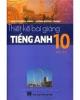
Tiếng Anh 10 - Thiết kế bài giảng Tập 2.2
 145 p |
145 p |  366
|
366
|  150
150
-

Toán 8 - Thiết kế bài giảng tập 2
 372 p |
372 p |  518
|
518
|  117
117
-

Thiết kế bài giảng giáo dục công dân 10 part 1
 23 p |
23 p |  856
|
856
|  116
116
-

Toán 8 - Thiết kế bài giảng Toán 8 Tập 1
 471 p |
471 p |  609
|
609
|  112
112
-

thiết kế bài giảng công nghệ 9
 228 p |
228 p |  315
|
315
|  105
105
-

Lịch sử 7 - Thiết kế bài giảng
 275 p |
275 p |  401
|
401
|  92
92
-

Toán lớp 1 - Thiết kế bài giảng Toán 2: Tập 1
 236 p |
236 p |  324
|
324
|  88
88
-

Thiết kế bài giảng giáo dục công dân 12 part 1
 19 p |
19 p |  509
|
509
|  86
86
-

Lịch sử 9 - Thiết kế bài giảng tập 1
 248 p |
248 p |  324
|
324
|  65
65
-

Lịch sử 6 - Thiết kế bài giảng
 240 p |
240 p |  217
|
217
|  56
56
-

Thiết kế bài giảng giáo dục công dân 6 part 1
 16 p |
16 p |  347
|
347
|  55
55
-
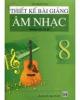
Âm nhạc 8 - Thiết kế bài giảng
 122 p |
122 p |  278
|
278
|  54
54
-

Thiết kế bài giảng Lịch sử 10 Nâng cao (Tập 2): Phần 1 - Nguyễn Thị Thạch
 190 p |
190 p |  214
|
214
|  35
35
-

Thiết kế bài giảng Lịch sử 10 Nâng cao (Tập 2): Phần 2 - Nguyễn Thị Thạch
 159 p |
159 p |  179
|
179
|  32
32
-
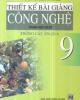
Công nghệ 9 - Thiết kế bài giảng Phần trồng cây ăn quả
 213 p |
213 p |  126
|
126
|  30
30
-
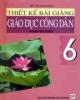
Giáo dục công dân 6 - Thiết kế bài giảng
 151 p |
151 p |  287
|
287
|  27
27
-
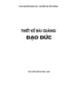
Thiết kế bài giảng giáo dục 3 part 1
 11 p |
11 p |  66
|
66
|  3
3
Chịu trách nhiệm nội dung:
Nguyễn Công Hà - Giám đốc Công ty TNHH TÀI LIỆU TRỰC TUYẾN VI NA
LIÊN HỆ
Địa chỉ: P402, 54A Nơ Trang Long, Phường 14, Q.Bình Thạnh, TP.HCM
Hotline: 093 303 0098
Email: support@tailieu.vn









